win10默认存在的日志类型是什么(Win11电脑如何创建自己的日志文件)
不少用户才升级Win11,对很多操作还不熟悉,就很有很多问题,如Win11如何创建自己的日志文件?还有很多用户不清楚如何操作,下面我们就来看看详细的解决步骤。
更多系统教程尽在小白系统重装官网
按Windows S启动搜索菜单,在顶部的文本字段中输入记事本,然后单击出现的相关搜索结果。

在记事本的第一行输入.LOG。

单击“文件”菜单,然后从选项列表中选择“保存”。

接下来,选择文件的位置和名称,然后单击底部的保存。现在,关闭记事本。

创建日志文件后,每次打开它都会提及当前日期和时间,您可以输入任何您想要的内容并点击Ctrl S保存它。

现在,当您下次打开同一个日志文件时,先前添加的条目将列在该日期和时间下方,而当前日期和时间将再次出现在最后一个条目下方。
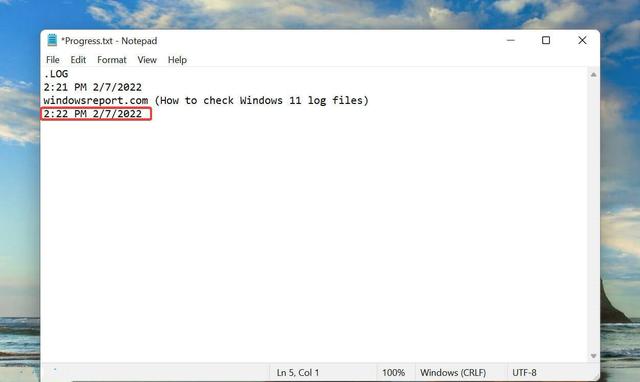
日志文件用于基本记录数据。Windows 将其用于错误、警告和信息,而您可以将其用于其他目的。

免责声明:本文仅代表文章作者的个人观点,与本站无关。其原创性、真实性以及文中陈述文字和内容未经本站证实,对本文以及其中全部或者部分内容文字的真实性、完整性和原创性本站不作任何保证或承诺,请读者仅作参考,并自行核实相关内容。文章投诉邮箱:anhduc.ph@yahoo.com






